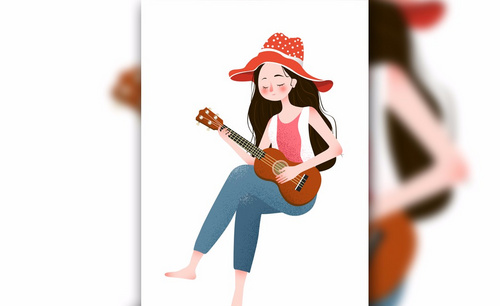PS-小清新动态插画-心情卡图文教程发布时间:2022年02月28日 08:01
虎课网为您提供字体设计版块下的PS-小清新动态插画-心情卡图文教程,本篇教程使用软件为PS(CC2019)、数位板,难度等级为中级拔高,下面开始学习这节课的内容吧!
本篇教程学习的是PS-板绘-小清新动态插画-心情卡,喜欢的一起来学习吧。
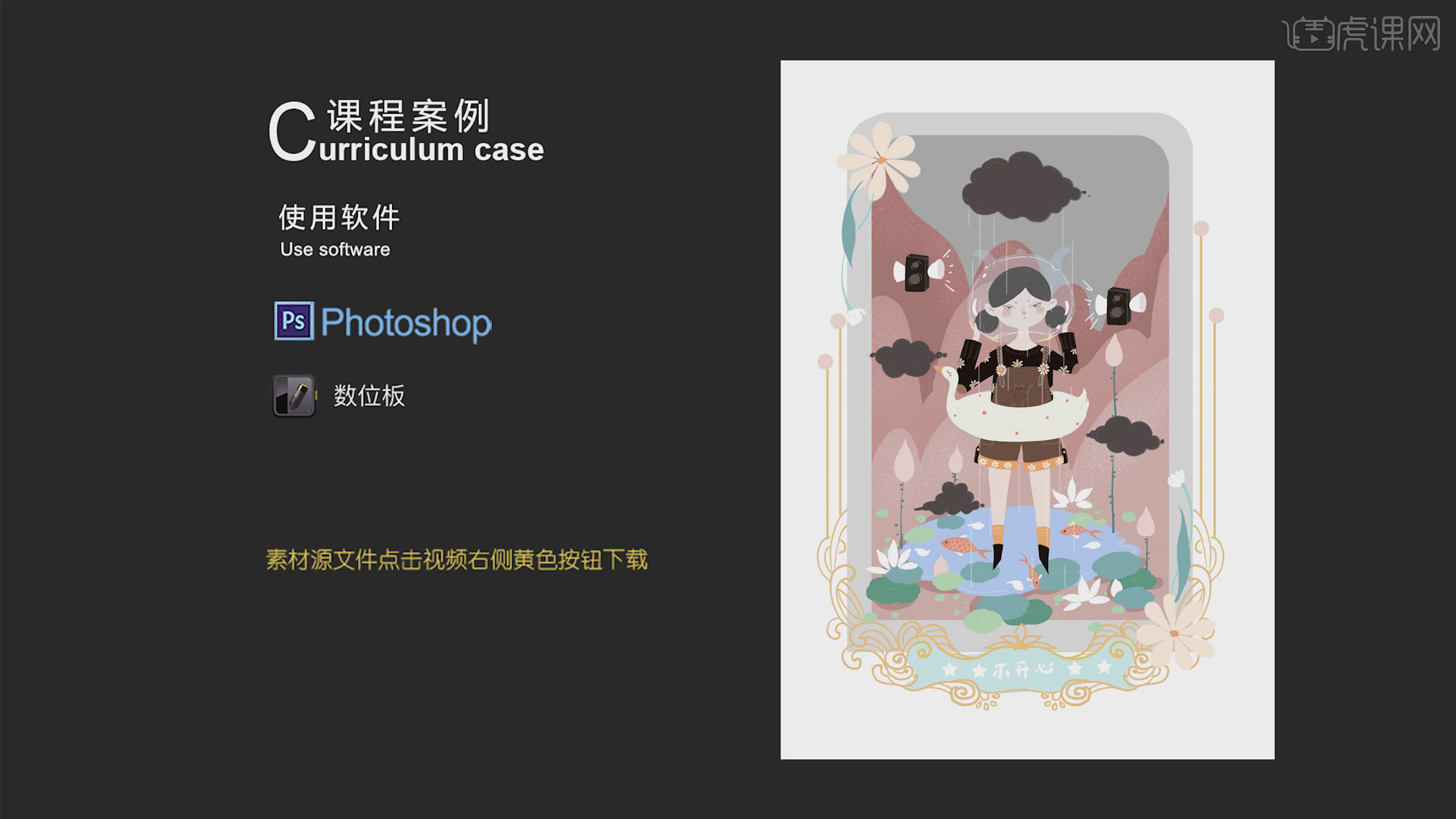
学完本课内容后,同学们可以根据下图作业布置,在视频下方提交作业图片,老师会一一进行解答。
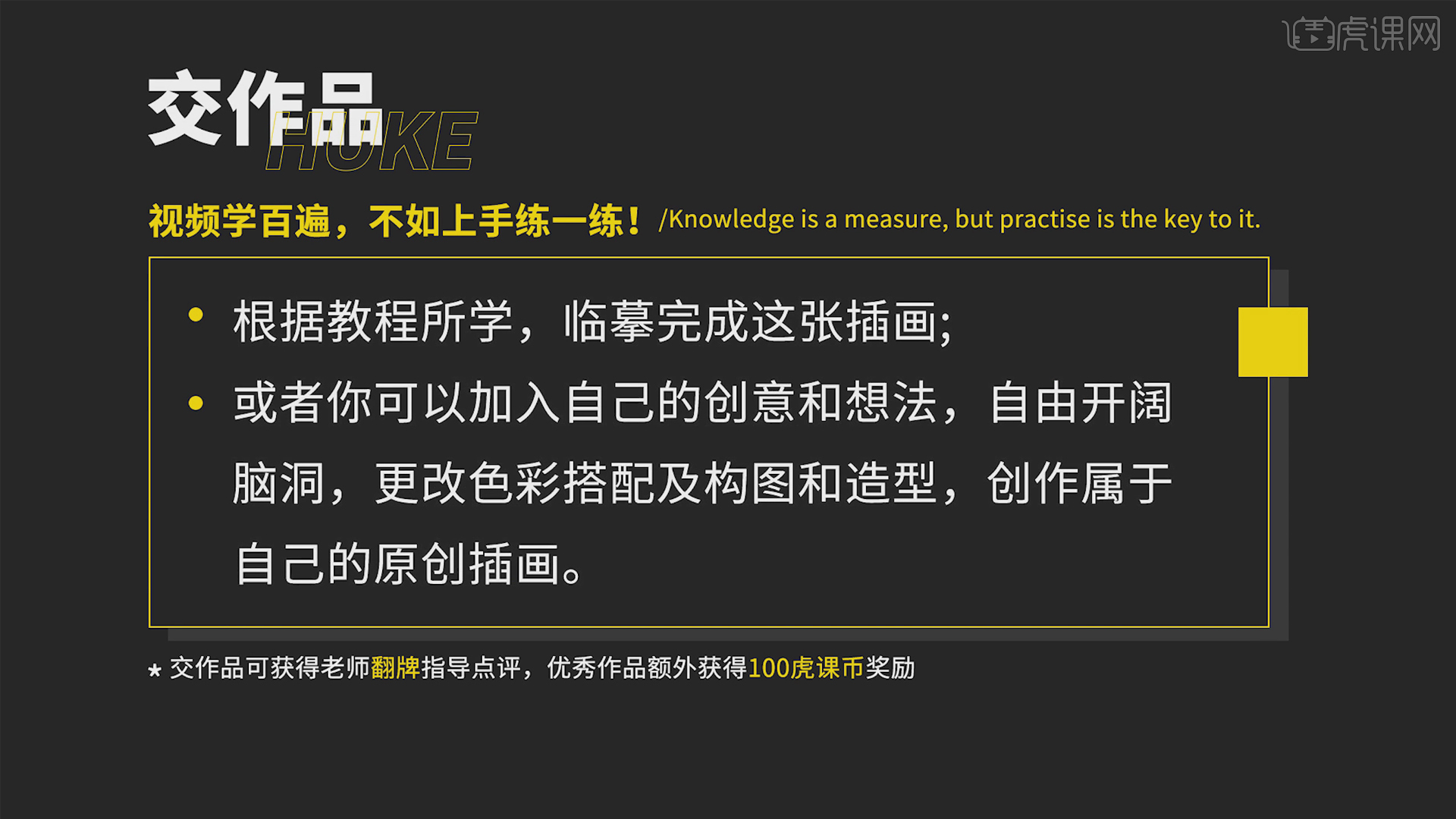
那我们开始今天的教程吧。
1.本节课的课程目标是了解此张插画的绘制过程,学会简单的插画画法,核心知识点是插画的绘制过程,一些构思思路,简单动态制作。
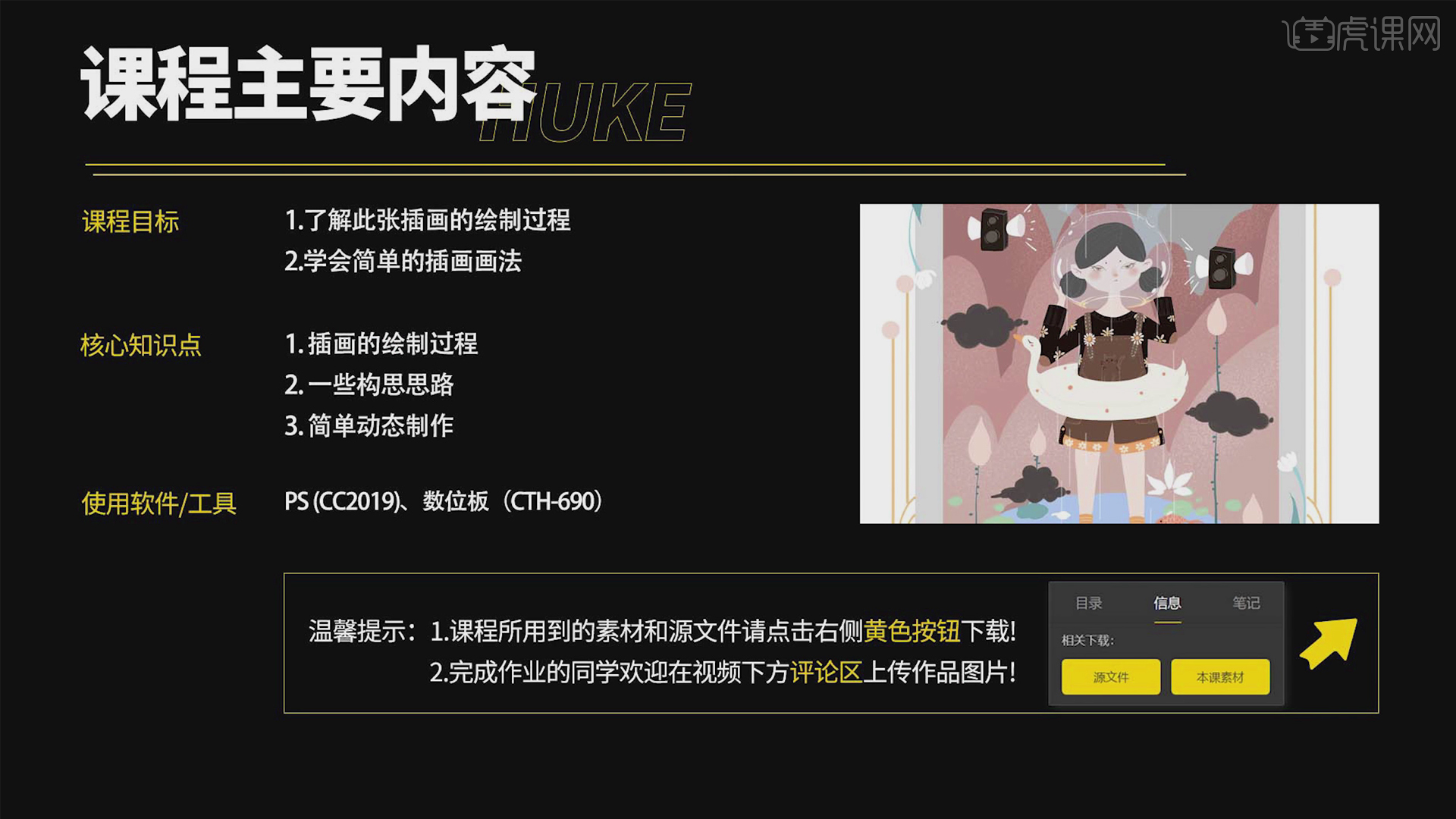
2.新建图层,把它做成一张卡牌,把线稿画出来。
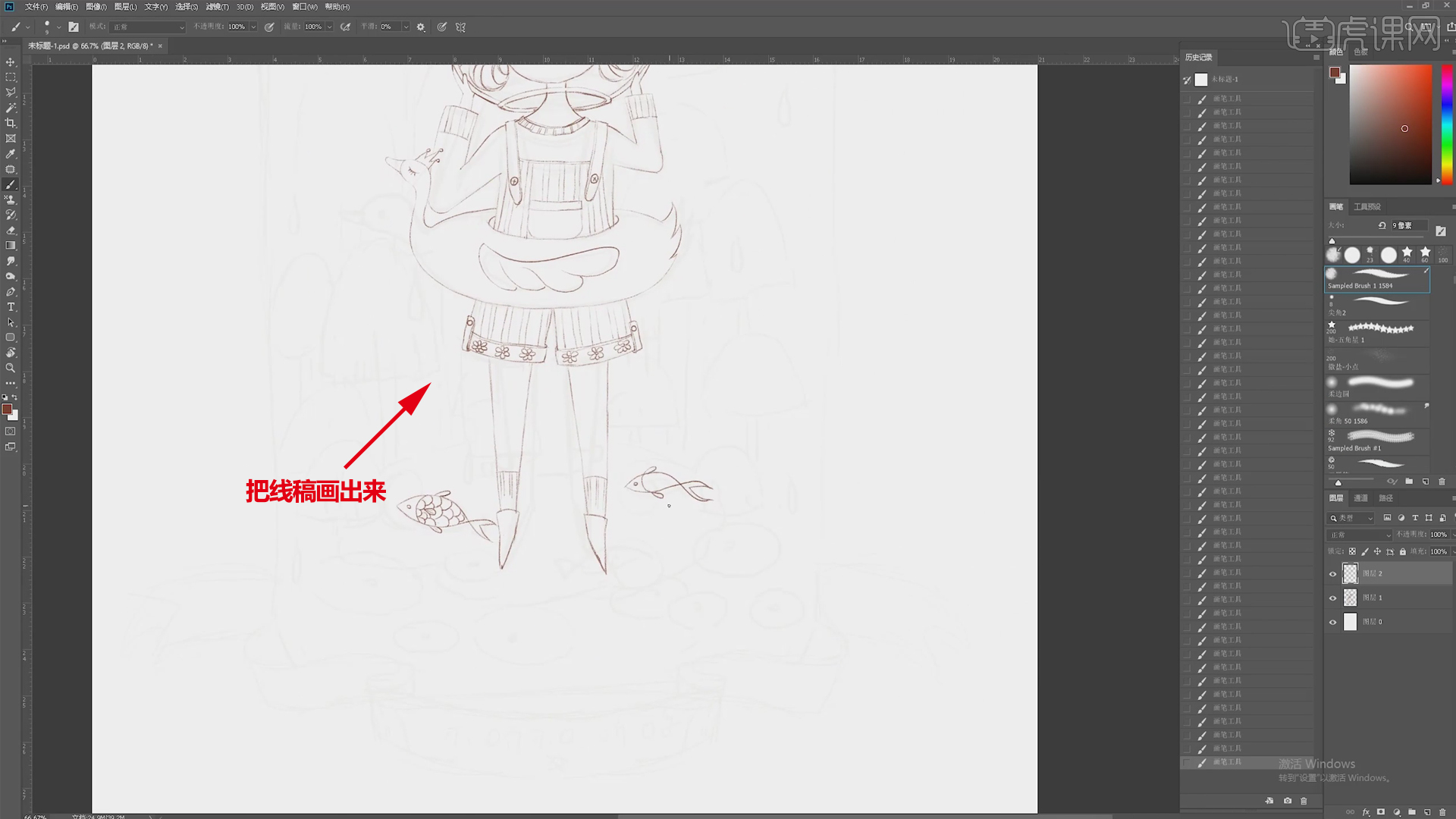
3.把线稿的【不透明度】降低,新建图层,选择皮肤的颜色,开始上色。
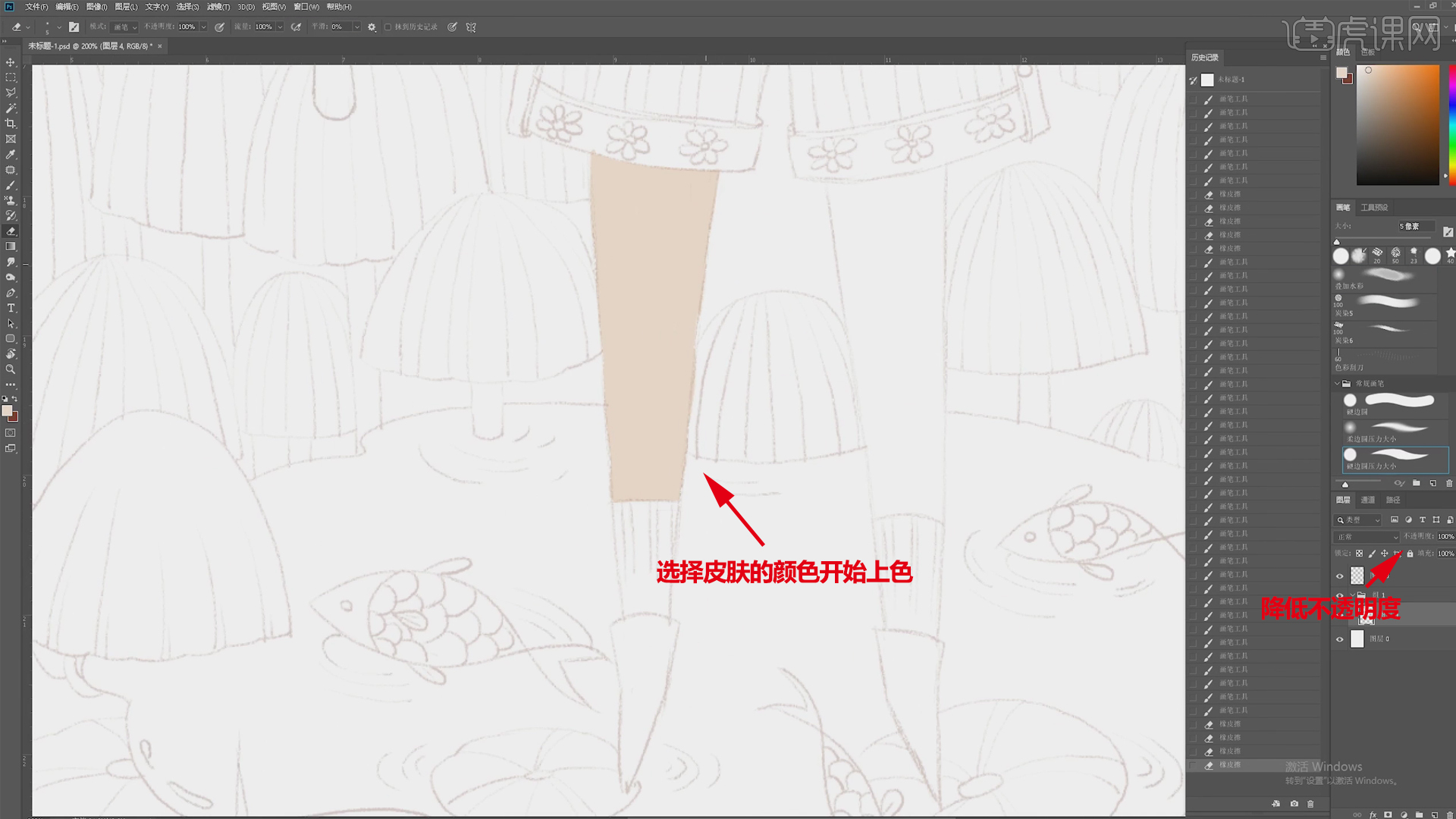
4.【Ctrl+U】调整颜色,把轮廓边缘画的精致一些,把每个颜色的图层分开绘制。
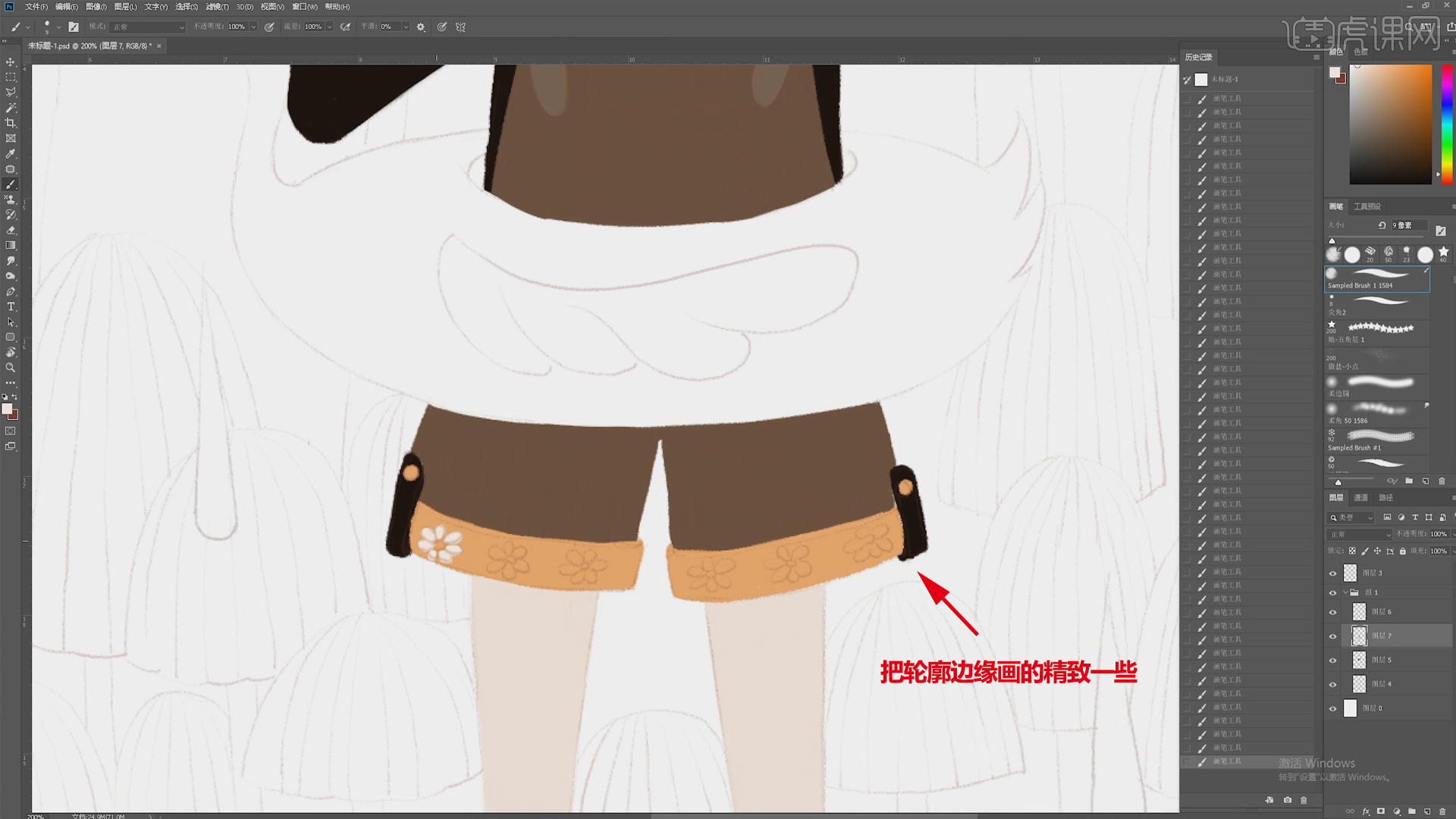
5.范围比较大的地方,可以直接画出轮廓,用【魔棒工具】点选外面,【Ctrl+Shift+I】反选,填充颜色。
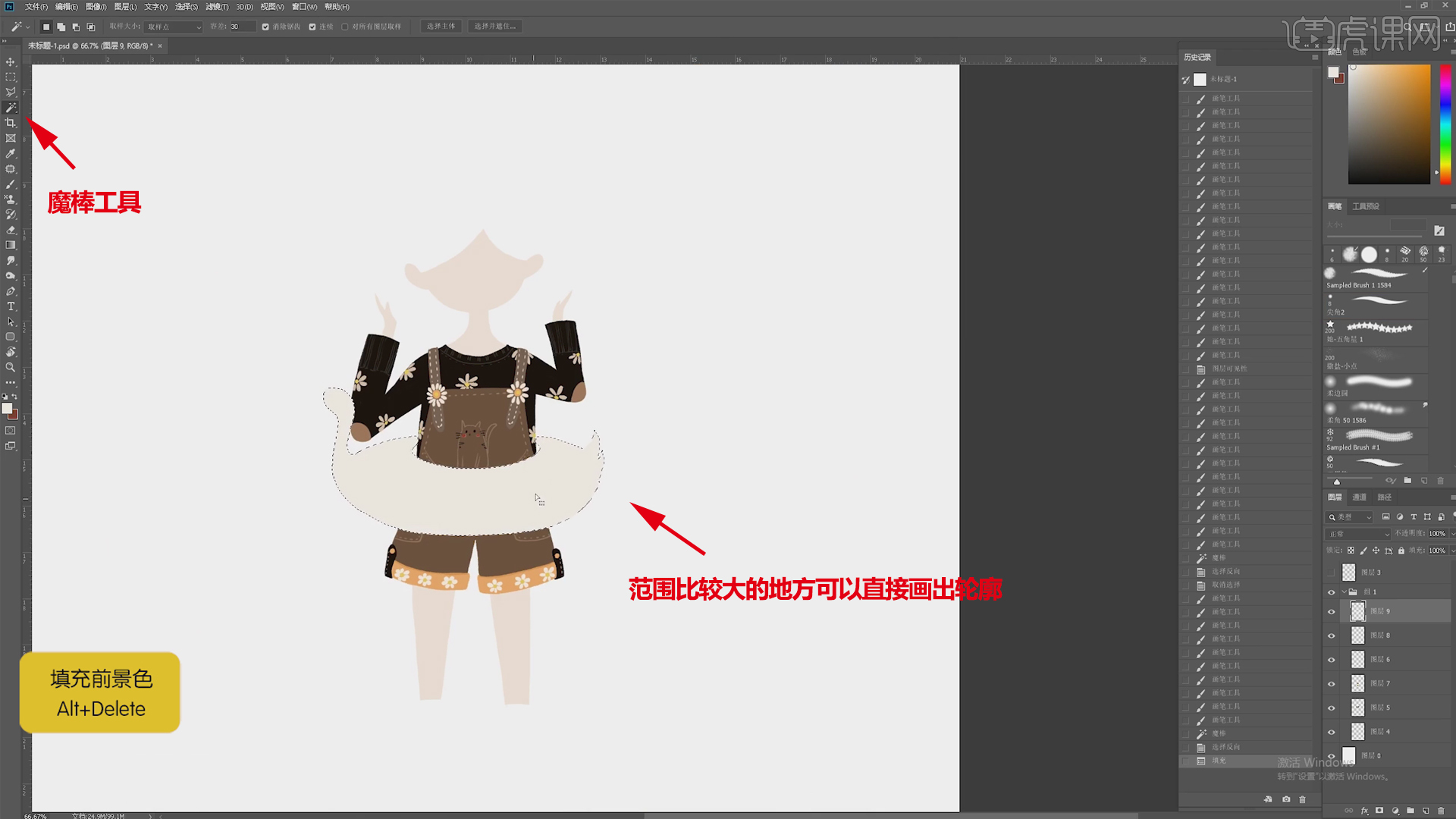
6.鱼缸上色后,降低【不透明度】,填充背景色。
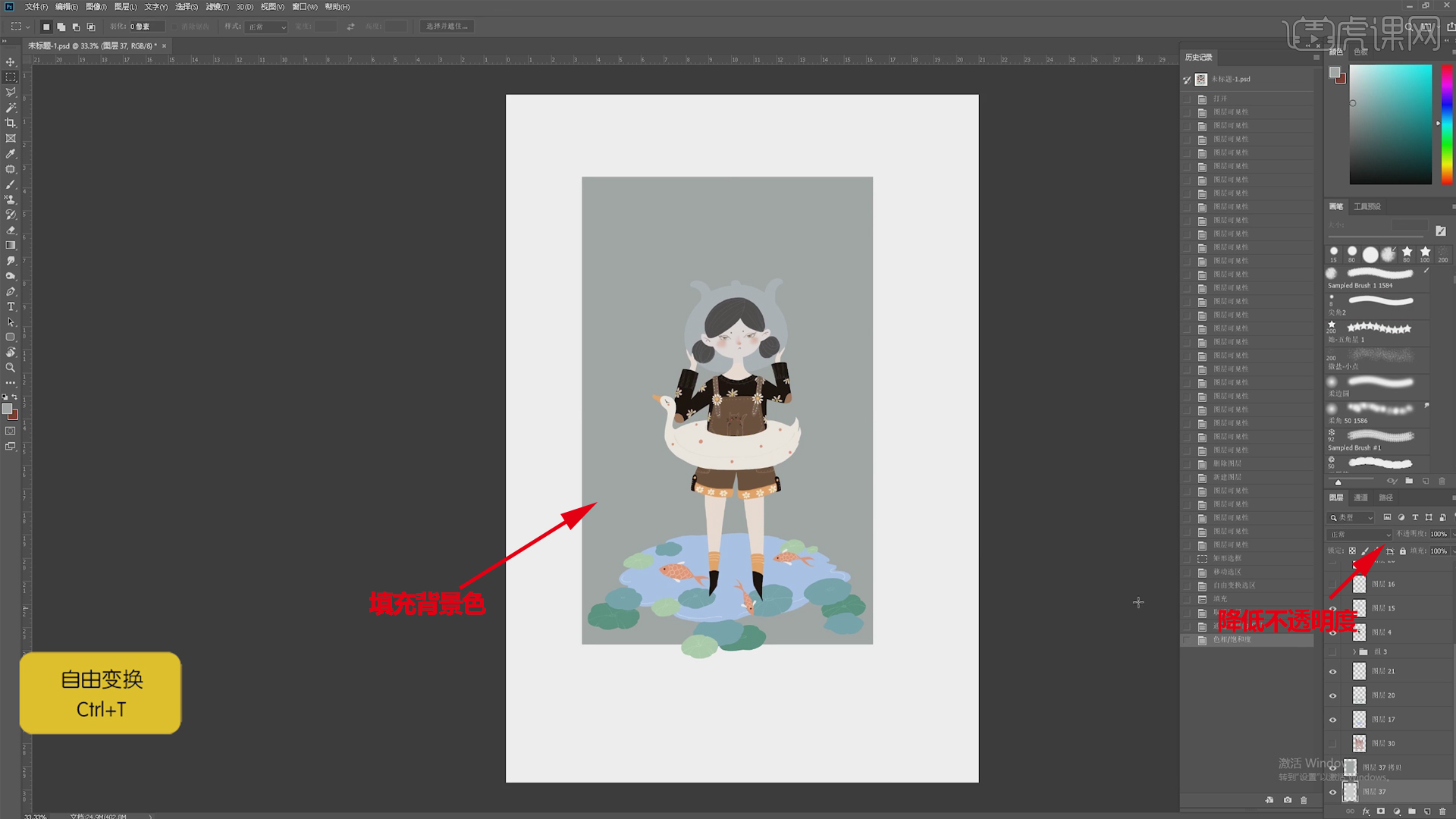
7.【Ctrl+J】复制一层,【Ctrl+U】调整颜色,【Ctrl+T】调整大小,出现边框。
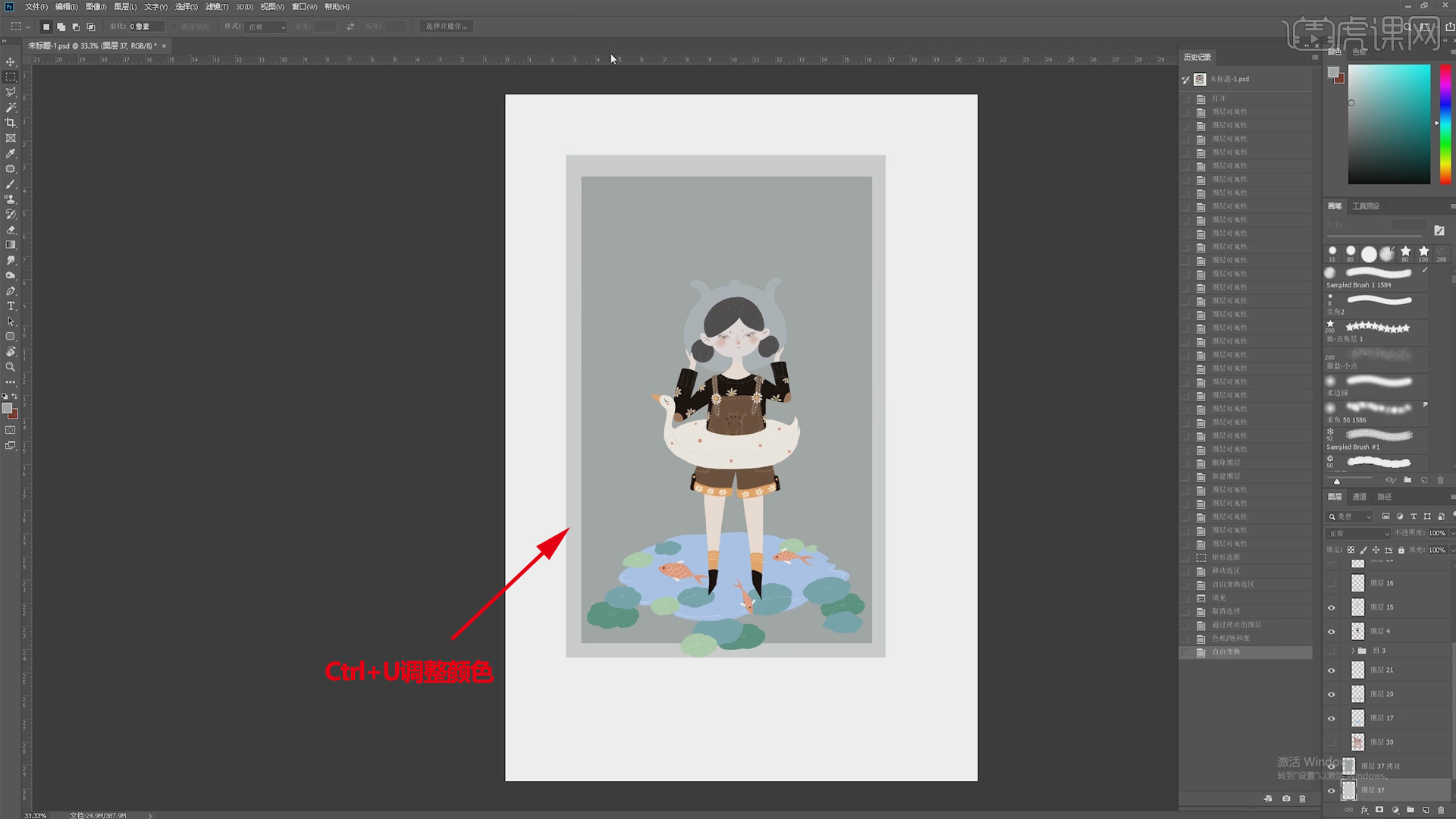
8.上面的边框画成圆角,新建图层,画上云朵。
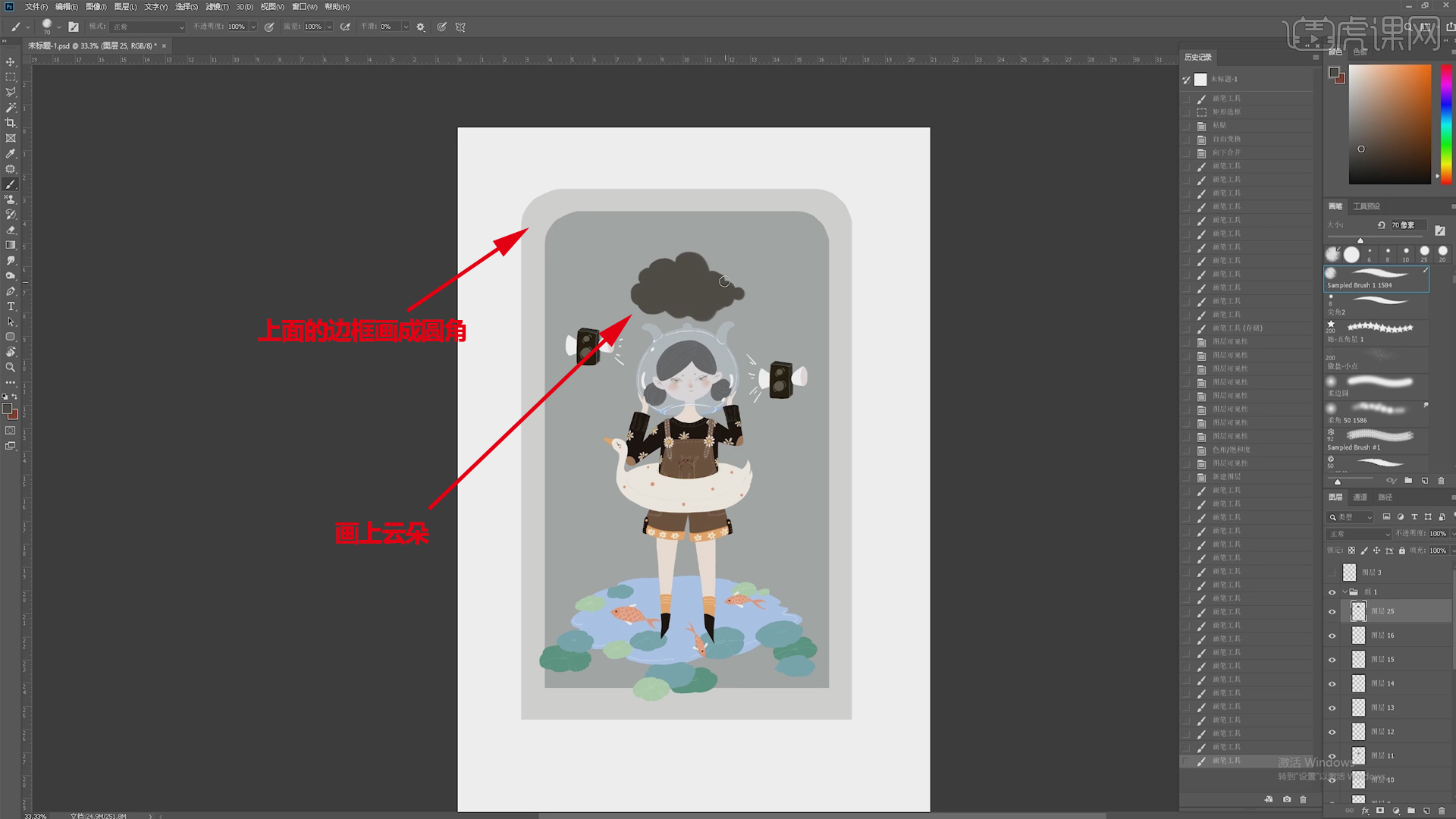
9.鱼缸加上高光,画上荷花,人物旁边加一些音符。
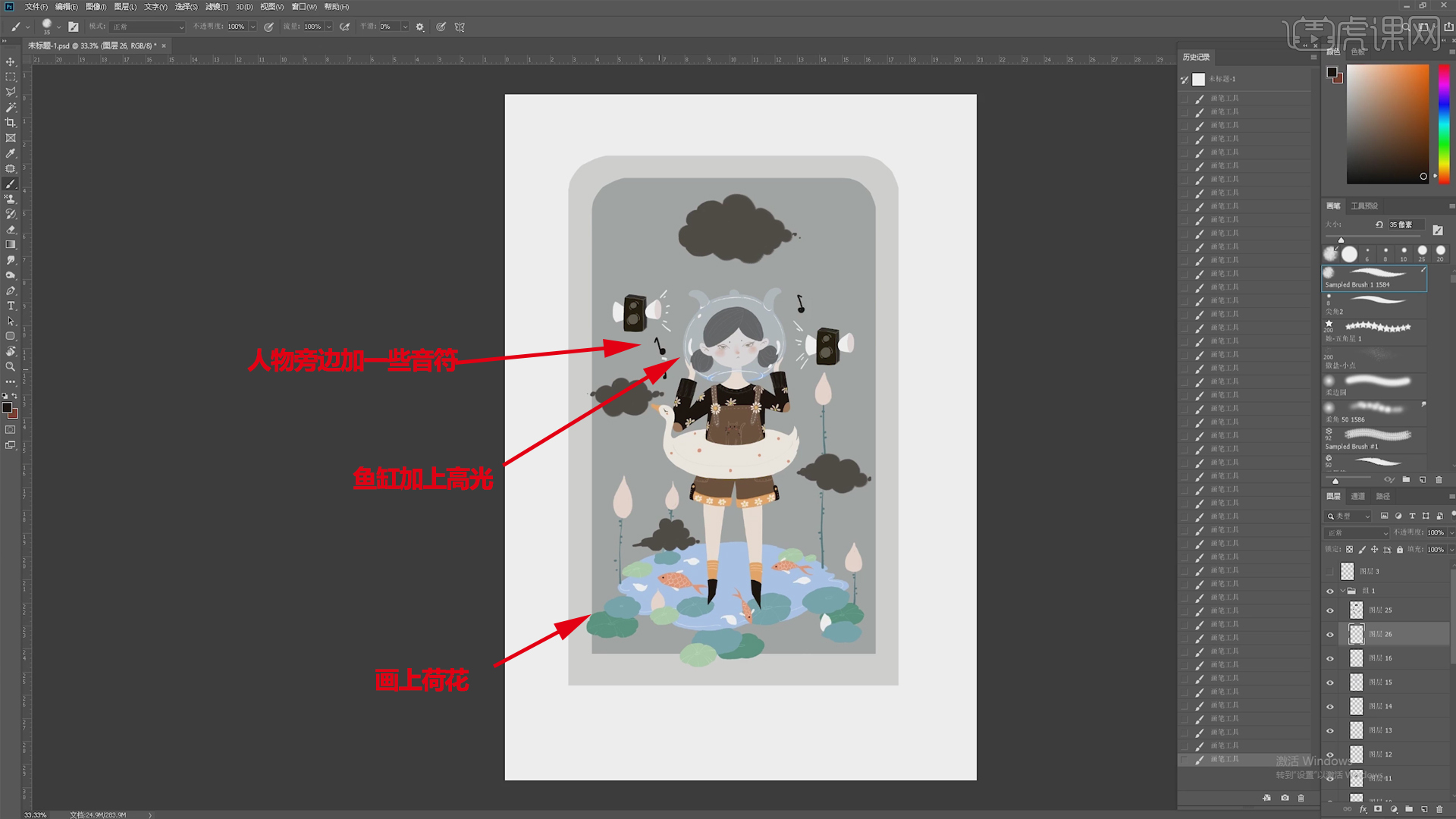
10.新建组,新建图层,选择【白色】,按住【Shift】画直线,表示雨。
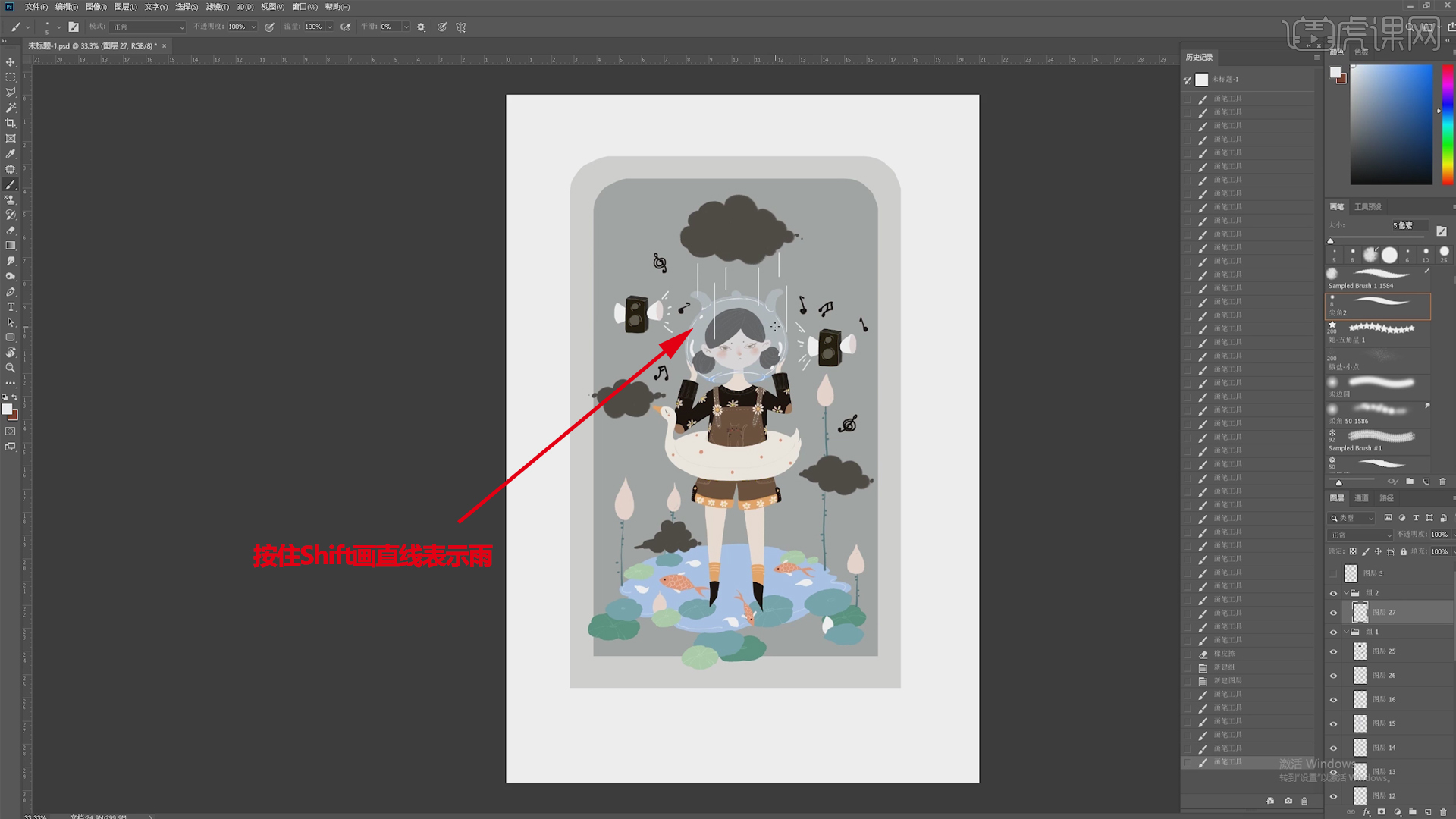
11.复制3层,进行移动,空的地方补上雨。

12.选择【窗口】-【时间轴】,创建帧动画,新建3层,时间改为【0.1】。
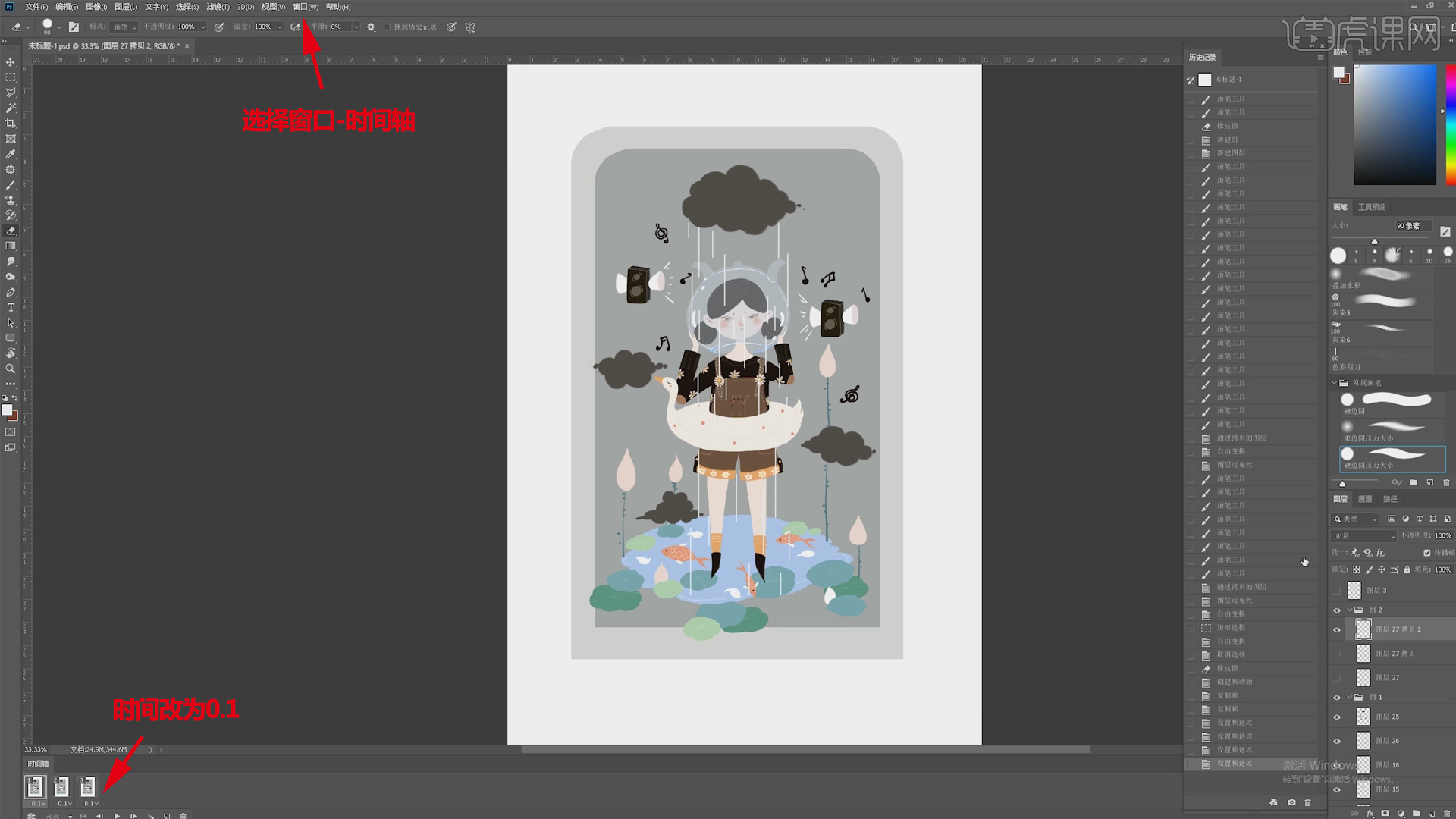
13.一帧显示一个图层,新建组,把喇叭也做成动态。
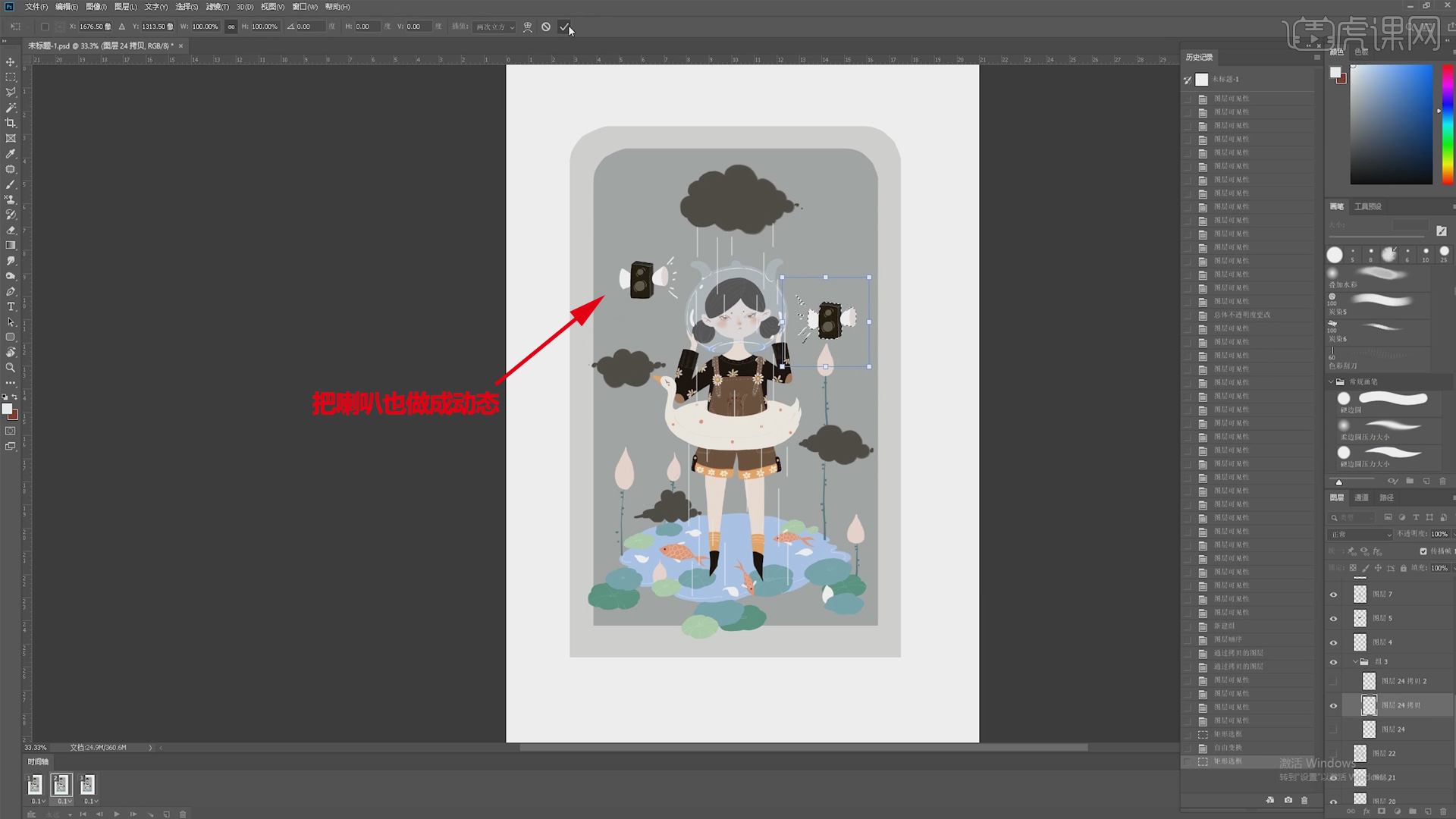
14.新建图层,丰富背景,画上小山,选中小山,顶端扫上噪点,新建图层,卡片上进行装饰,花朵也做上动态,新建图层,在花朵下面加上叶子,用【对称工具】画卡牌边缘的装饰。
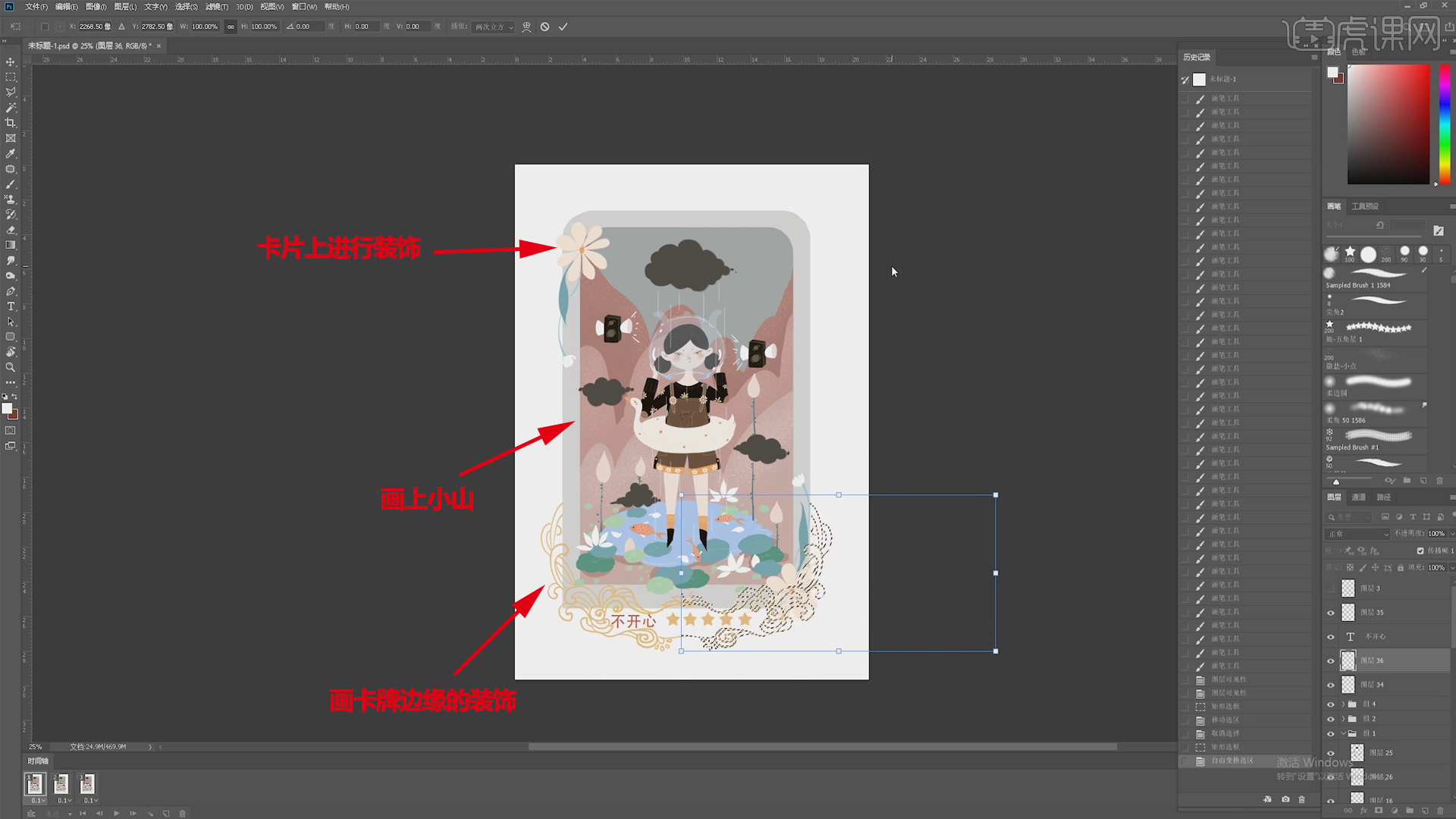
15.最终效果如图示,同学们记得上传自己的作业哦!

以上就是PS-小清新动态插画-心情卡图文教程的全部内容了,你也可以点击下方的视频教程链接查看本节课的视频教程内容,虎课网每天可以免费学一课,千万不要错过哦!